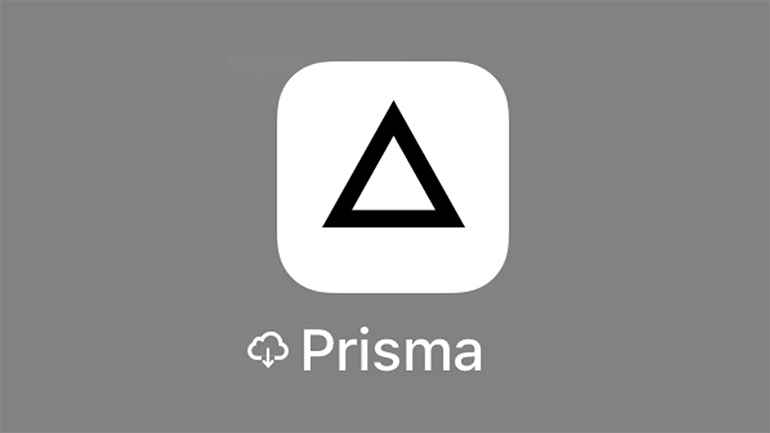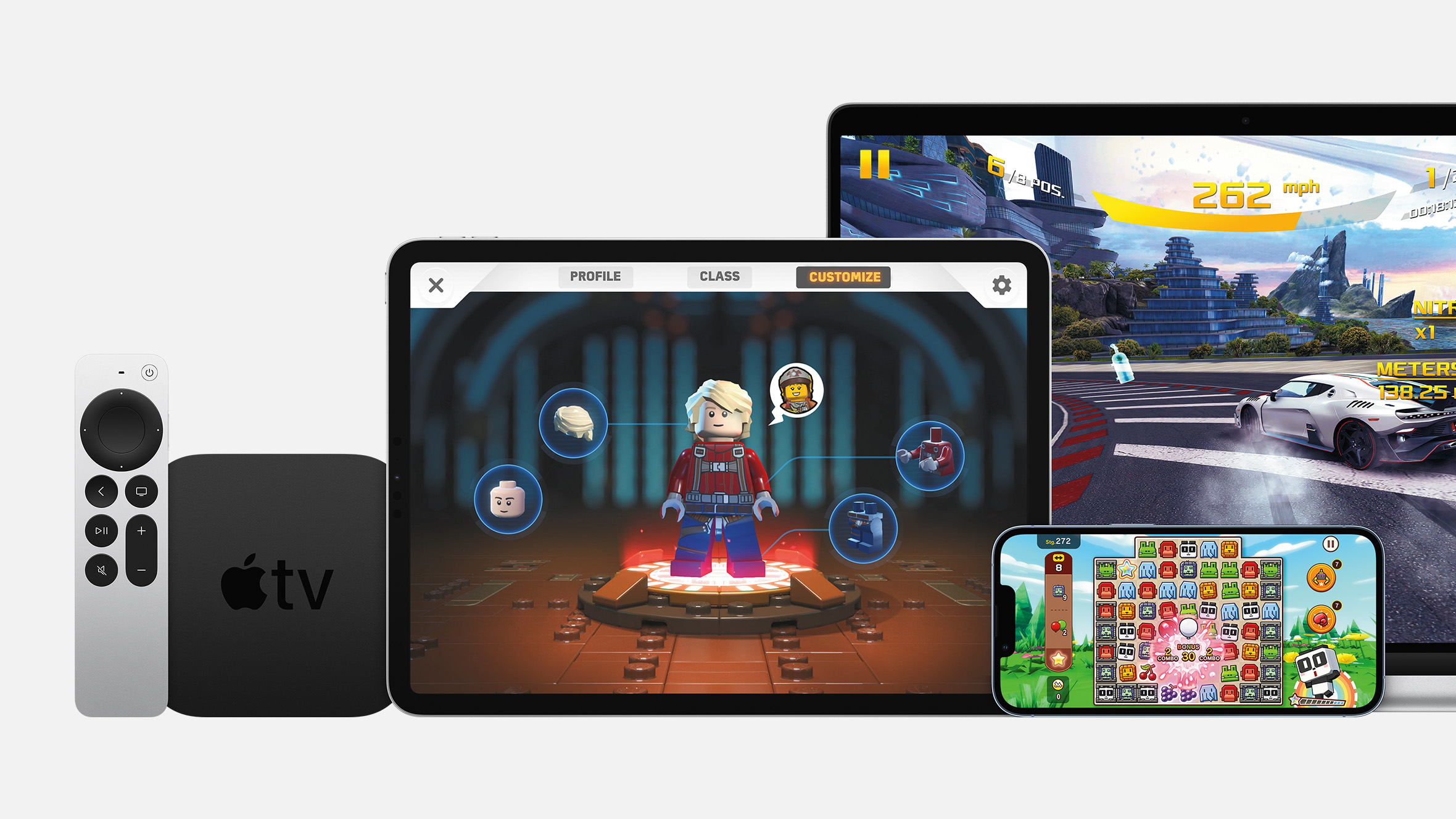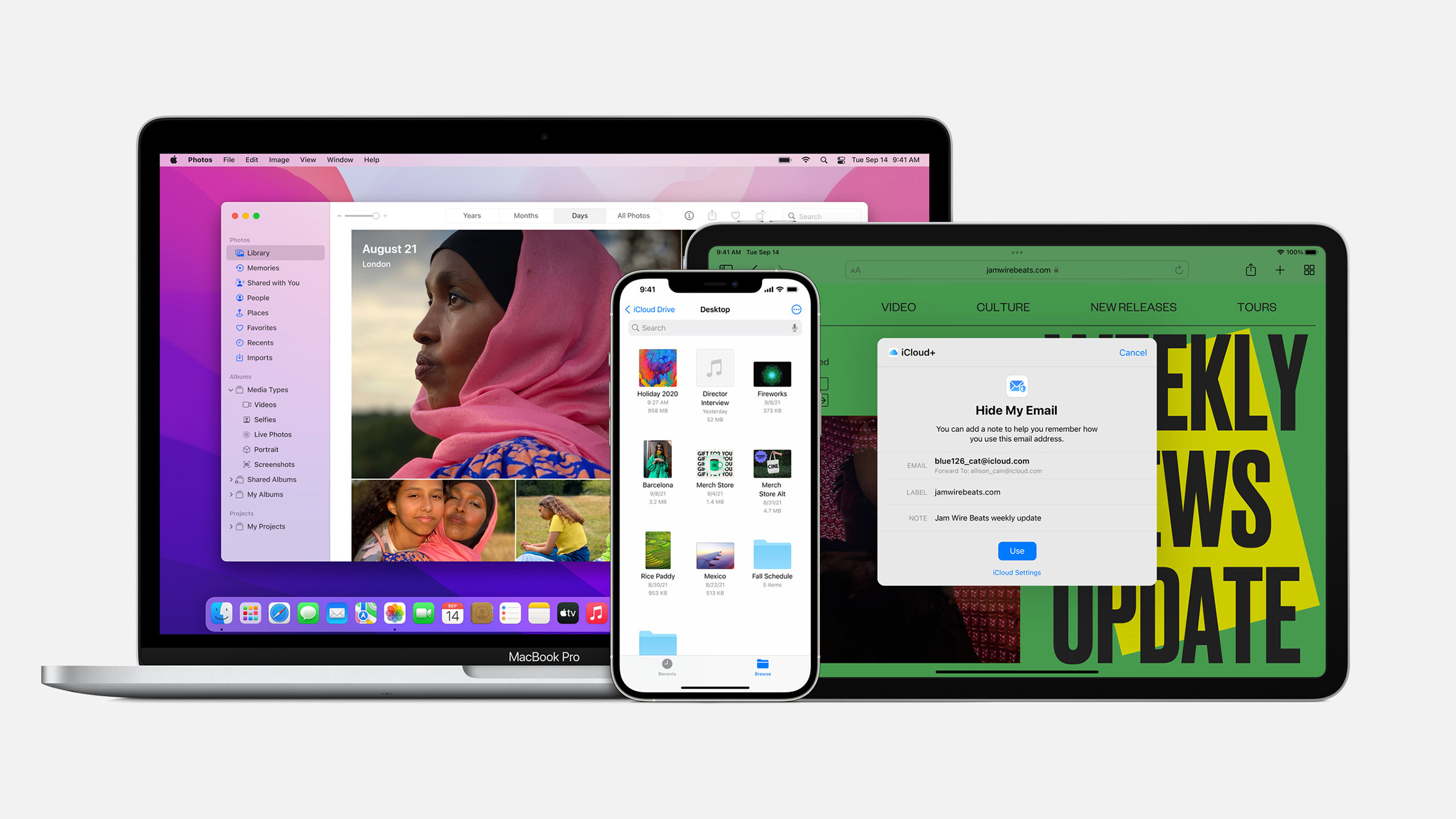Јас имам 900 инсталирани апликации на својот iPhone. Поголем дел од нив многу долго не сум ги користел, некои дури и никогаш. Ако сте во иста ситуација, iOS има функција која ќе ја обожувате. За почеток, за да дознаете колку апликации имате инсталирано на својот уред, одете на Settings > General > About.
Apple со iOS 11 воведе нова функција која ви овозможува да го поништите вчитувањето на апликациите кои не ги користите, што не е исто како бришење на апликации. Со поништување на вчитувањето (Offload), ја отстранувате апликацијата од својот уред, но сите нејзини податоци остануваат на уредот. Исто така, се задржува и иконата на апликацијата. Кога следниот пат ќе посакате да ја користите оваа апликација, само повторно преземете ја.
Можете рачно да го поништите вчитувањето на една по една апликација, а исто така, можете да поставите уредот автоматски да ја врши оваа функција за апликации кои не сте ги користеле неодамна, и тоа кога ќе ви снема простор за складирање.
Во денешниот текст ќе ви објасниме како можете рачно или автоматско да го поништите вчитувањето на апликации на вашиот iOS уред. Како пример, ќе го наведуваме iPhone, но истото вреди и за сите iPad уреди.
Бришење на некористената апликација и нејзините податоци
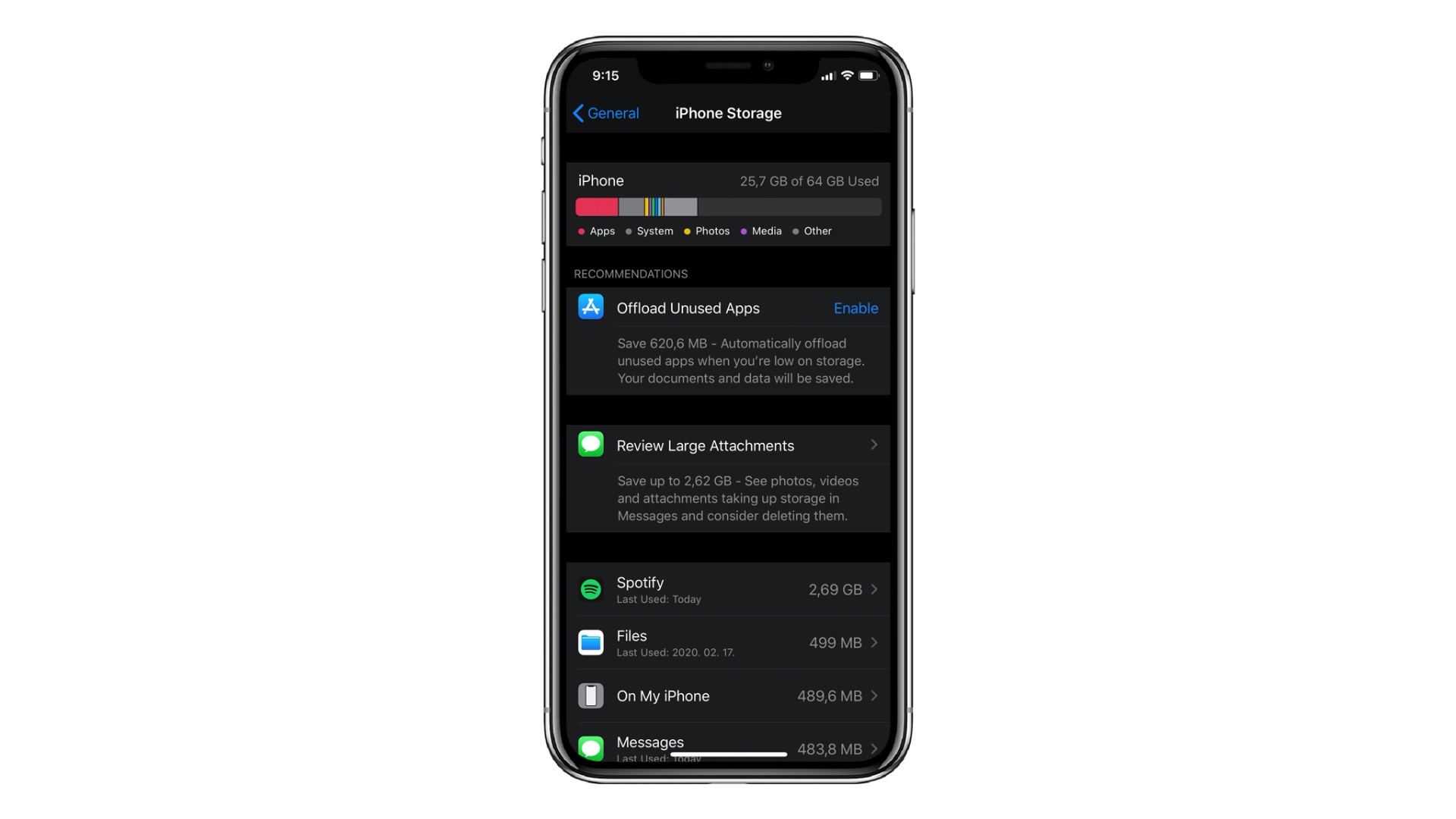
Кога ќе инсталирате апликација на својот iPhone, на почетниот екран веднаш се додава нејзината икона. Ако таму нема место, ќе се уфрли на првиот следен почетен екран со слободен простор или системот автоматски ќе креира еден нов.
Значи, многу брзо можете да имате мноштво апликации и многу почетни екрани. Секако, апликациите можете да ги организирате и во фолдери. Но, ако имате стотина апликации, не е лесно да се пронајде онаа која што ја барате. Лесно може да се случи да заборавите каде сте ја снимиле.
Сигурно имате и апликации кои повеќе не ги користите и кои не ви се потребни. Таквите апликации и нивните податоци можете да ги избришате за да ослободите простор за складирање во својот уред и да ги направите почетните екрани попрегледни.
За да ја избришате апликација, допрете ја нејзината икона и држете ја. Немојте премногу силно да ја притиснете за да не го активирате 3D Touch (ако вашиот уред ја има таа функција).
Кога сите икони на апликациите почнуваат да се растресуваат, допрете го знакот X покрај иконата на апликацијата која сакате да ја избришете. Потоа допрете Избриши во скокачки прозорец.
Така ќе ги остраните сите податоци од апликацијата од својот уред, како и иконата од почетниот екран.
Поништување на вчитувањето (Offload) на некористена апликација
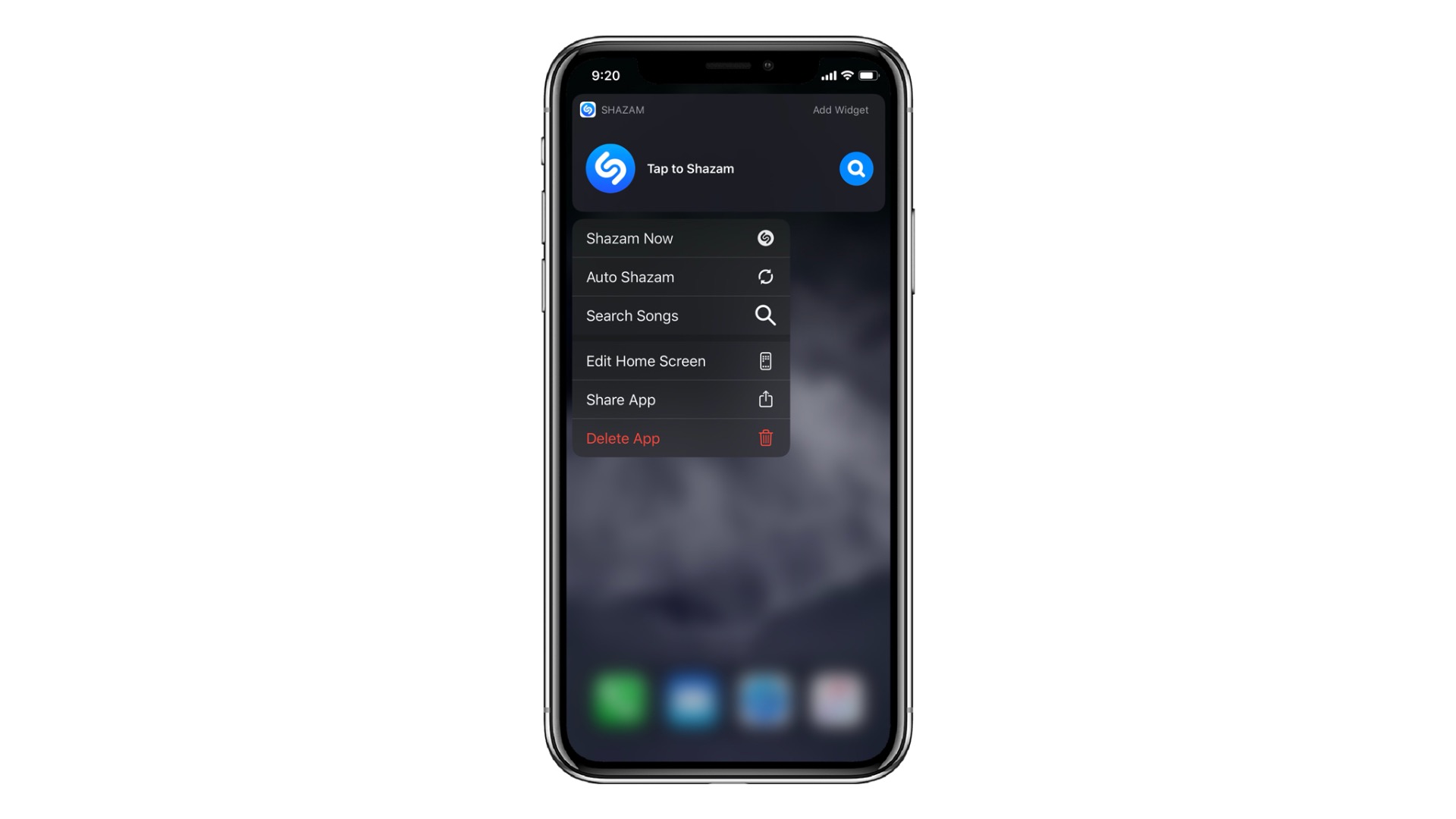
Ако имате апликација која ретко ја користите, но не сакате да ја избришете, можете да го поништите нејзиното вчитување (Offload), додека повторно не ви затреба.
За да го поништите вчитувањето на апликацијата, одете на Settings > General > [име на уредот] меморија.
На овој екран ќе ги видите сите апликации и информацијата за тоа колку која простор зазема на вашиот уред. Исто така, ќе видите кога која апликација последен пат сте ја употребиле.
Апликациите се наредени по големина, од најголемата кон најмалата. На листата означете ја апликацијата чие вчитување сакате да го поништите.
Вкупната големина на апликацијата е поделена на големината на апликацијата и големината на документите и податоците. Со оваа постапка ќе го ослободите уредот за големината на апликацијата.
Ќе забележите дека големината на апликацијата која имам намера да и го поништам вчитувањето е многу поголема (314 MB) од податоците кои доаѓаат со неа (12 KB). Значи, за да ја исчистам меморијата на уредот, доволно е да го поништам вчитувањето на оваа апликација.
За да ја довршите постапката, допрете Поништи го вчитувањето (Offload).
Повторно допрете Offload во скокачки прозорец
Ќе забележите дека големината на документите и податоците се зголемила, но и натаму е помала од големината на апликацијата.
Опцијата Поништи го вчитувањето се претвора во Повторно инсталирање. Кога ќе посакате повторно да ја користите оваа апликација, допрете ја таа опција. Но, тоа не е единственото што можете да го направите со апликациите, чие вчитување сте го поништиле.
Кога ќе го поништите вчитувањето на апликацијата, нејзината икона останува на почетниот екран, или во фолдерот во кој сте ја складирале. Но, сега покрај нејзиното име ја гледате иконата за преземање на облак.
За повторно да ја користите апликацијата, само допрете ја нејзината икона и таа веднаш ќе почне да се презема.
Кога апликацијата ќе се преземе, повторно допрете ја иконата за да ја стартувате. Ќе видите дека сите ваши податоци и натаму се во апликацијата.
Автоматско поништување на вчитувањето на некористените апликации
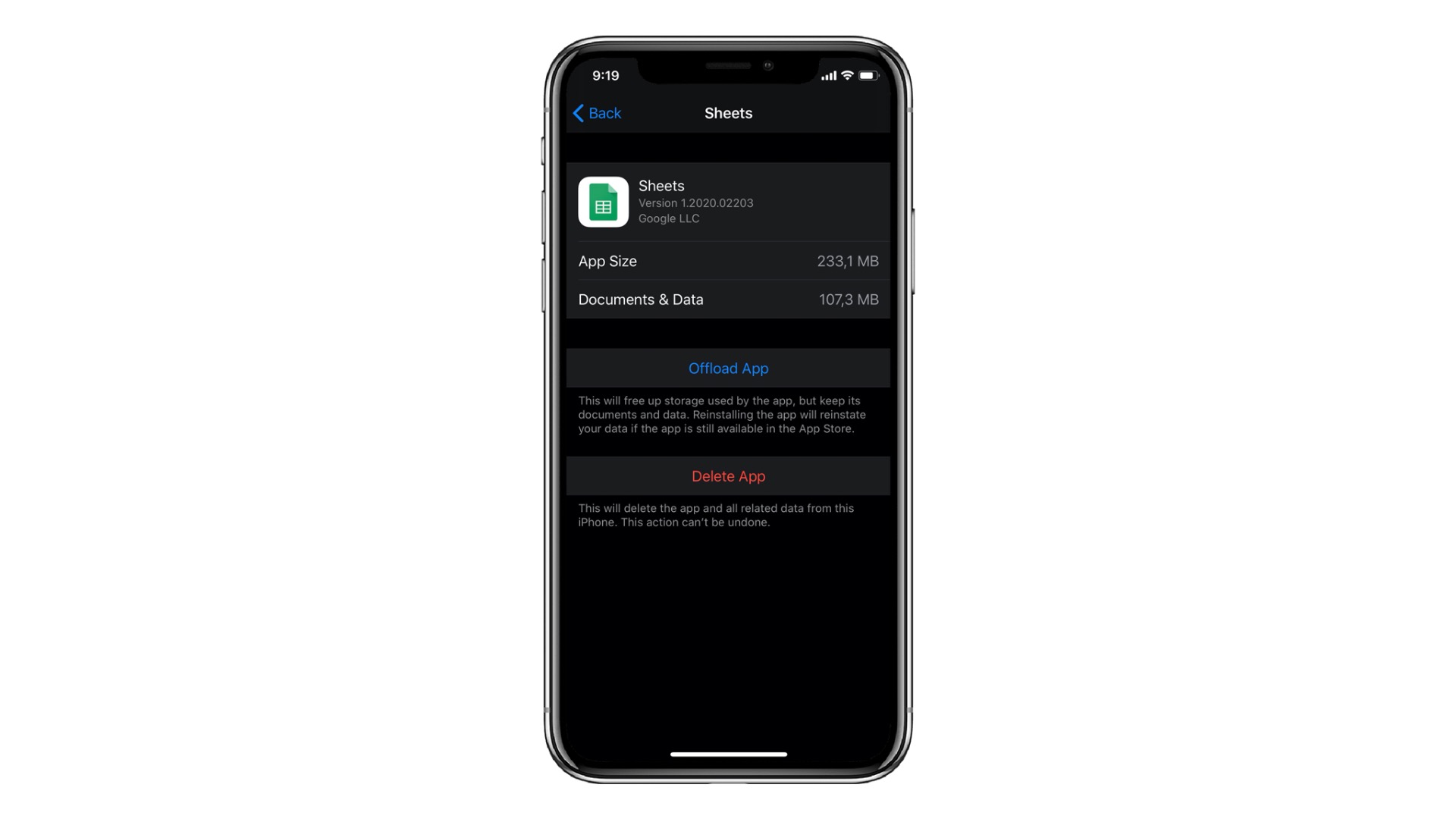
Ако имате iPhone со мал простор за снимање, можете да поставите системот автоматски да врши Oflload на некористените апликации.
Уредот ќе го прави тоа само кога ќе му недостасува простор за складирање, и само само на оние апликаии кои подолго време не сте ги користеле. Оваа поставка не е автоматски вклучена.
За почеток, одете на Settings > General > [име на уредот] меморија. Ќе видите колку простор можете да заштедите во табот Препораки, под Offload на некористените апликации. Ја можам да заштедам 37,93 GB, како што можете да видите. Тоа е многу простор, па вклучете ја оваа функција.
Допрете овозможи под опцијата Offload (Поништи го вчитувањето) на некористените апликации.
Сакате да видите зелен потврден знак за да знаете дека функцијата е вклучена.
На почетниот екран повторно ќе ја видите иконата на облак покрај името на апликацијата. За повторно да ја користите апликацијата, само допрете ја нејзината икона и таа веднаш ќе почне да се презема. Само притиснете ја иконата за да ја стартувате.
Сега имам многу повеќе слободен простор на својот уред.
Кога ќе ја вклучите оваа опција, не можете да ја исклучите на истиот начин. Всушност, кога ќе се вратите во Settings > General > [име на уредот] меморија, повеќе нема ни да ја видите таа опција.
Без грижа, и натаму можете да ја исклучите. Во продолжението ќе ви објасниме како.
Вклучување на функцијата Поништи го вчитувањето на некористените апликации
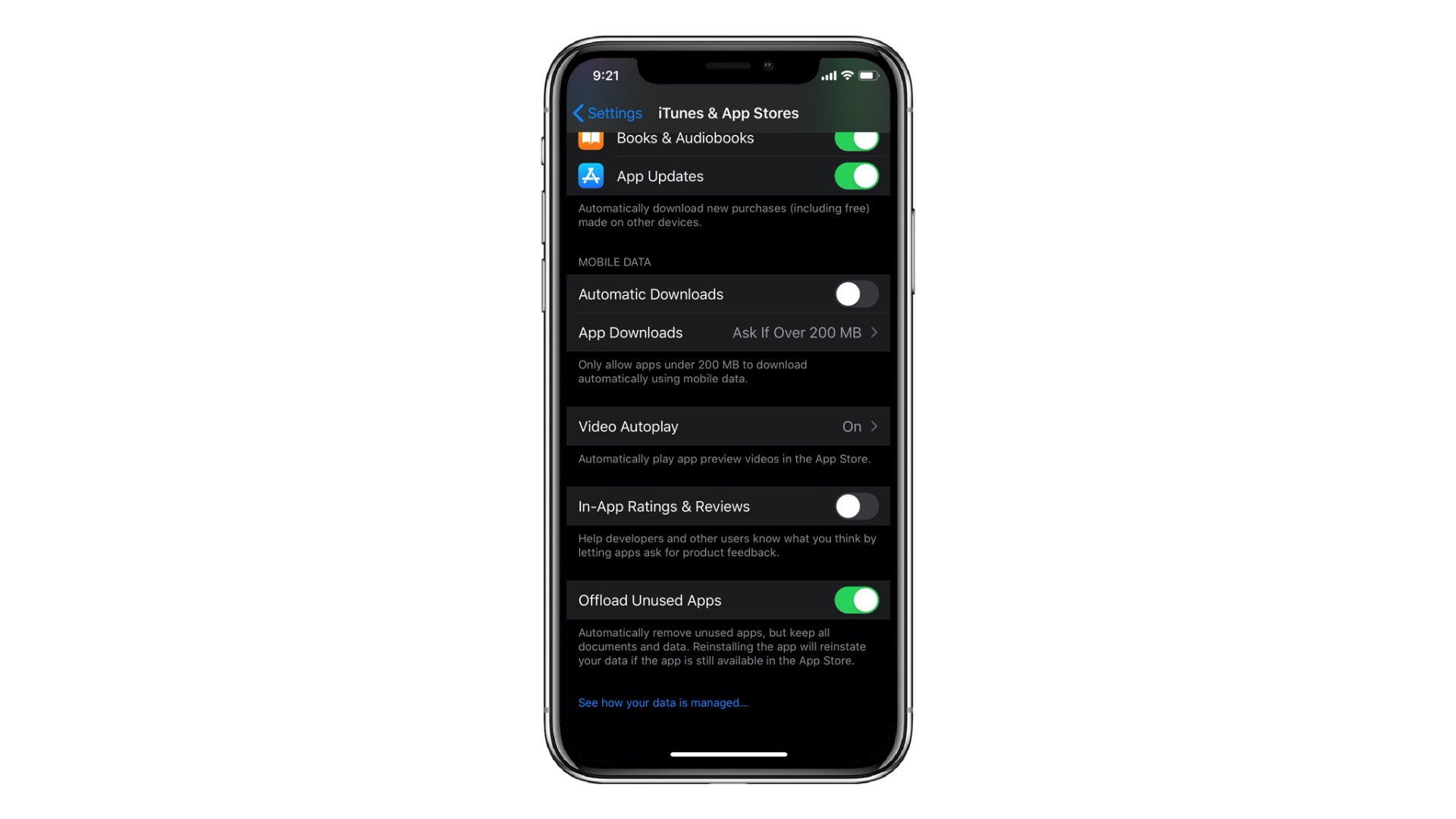
Оваа функција е дел од поставките на App Store продавницата.
За да ја исклучите, одете на Settings > iTunes и App Store. Потоа допрете го лизгачот покрај опцијата Поништи го вчитувањето на некористените апликации за да стане бел.
Истата функција можете повторно да ја вклучите овде или на претходно опишаниот начин. Кога ќе ја исклучите, повторно ќе се појави како препорака во Settings > General > [име на уредот] меморија.